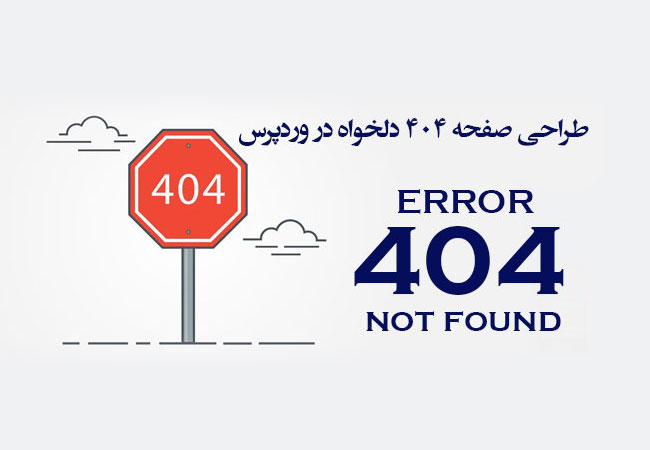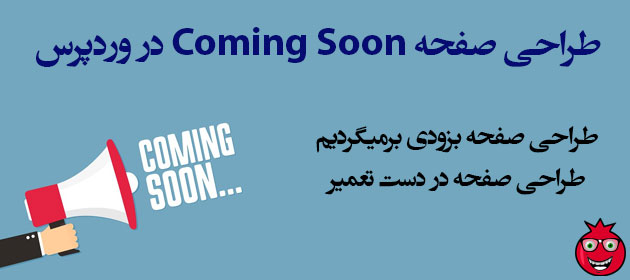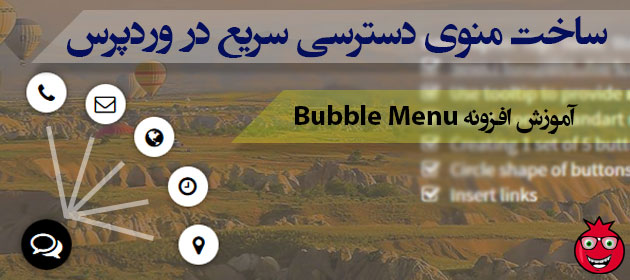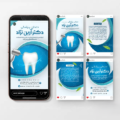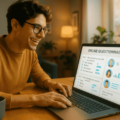ساخت و طراحی صفحه 404 سفارشی و دلخواه در وردپرس
سلام و عرض ادب خدمت همراهان وب سایت انار ، با مقاله ” ساخت و طراحی صفحه 404 سفارشی و دلخواه در وردپرس ” در خدمت عزیزان هستیم، امروز قصد معرفی افزونه ای را داریم که به کمک آن می توانید صفحه 404 دلخواه خود را طراحی کنید.
صفحه 404 چیست؟
صفحه 404 یا به اصطلاح ارور 404 (ERROR 404) ، زمانی که کاربر آدرسی را وارد می کند ولی آن آدرس در سرور وجود نداشته باشد با صفحه یا ارور 404 مواجه میشود، در وردپرس هم به همین گونه است ، البته ظاهر صفحات 404 در قالب های وردپرس متفاوت است و اغلب قالب ها از صفحه بسیار ساده ای برای نمایش این error استفاده می کنند که البته جای نگرانی نیست با آموزش امروز شما می توانید صفحه 404 دلخواه خود را سفارشی سازی کنید.
اما نکته مهمی که باید به آن اشاره کنم این است که بهتر است هیچ گاه کاربران با صفحه 404 رو به رو نشوند، برای همین منظور بهتر است که هیچ گاه برگه یا نوشته ای را در وردپرس حذف نکنید، چرا که این موضوع به سئو وب سایت شما آسیب میزند و موتورهای جستجوگر مانند گوگل خیلی از این کار خوشحال نمی شوند. لذا هر زمان که مجبور به حذف صفحه (برگه یا نوشته و…) شدید بهتر است که آن را به یک آدرس جدید ریدایرکت کنید تا نمره منفی از سئو دریافت نکنید.
البته ممکن است گاهی اوقات کاربر در وارد کردن آدرس دچار اشتباه شود و برای همین منظور با error404 مواجه شود، در کل موتورهای جستجوگر به این موضوع اهمیت می دهند که یک وب سایت باید یک صفحه 404 مناسب داشته باشد، هر چقدر این صفحه مناسب و کاربر پسند باشد از حس منفی که به کاربر می دهد جلوگیری می کند.
انواع نمایش ارور 404
- 404 Error
- 404 Not Found
- Error 404
- The Requested URL[URL] was not found on this server
- HTTP 404
- Error 404 Not Found
- 404 File or Directory Not Found
- HTTP 404 Not Found
- 404 Page Not Found
معرفی افزونه 404Page
نحوه کار افزونه 404page بسیار ساده است، به این نحو که شما یک برگه جدید در وردپرس می سازید و محتوایی که تمایل دارید کاربر با آن رو به رو شود را ایجاد می کنید. سپس در تنظیمات این افزونه این صفحه را انتخاب می کنید تا به جای صفحه 404 پیش فرض نمایش داده شود. شما می توانید در این صفحه از یک تصویر یا GIF (تصویر متحرک) استفاده کنید. به همین راحتی…
نصب و فعالسازی افزونه 404page
برای نصب و فعالسازی افزونه 404Page ابتدا نام (404page) را در مخزن وردپرس جستجو نمائید، سپس روی نصب و فعالسازی کلیک کنید تا این افزونه فعال شود. پس از نصب و فعالسازی افزونه 404Page به بخش نمایش >> زیر مجموعه Error Page 404 بروید تا وارد بخش تنظیمات این افزونه شوید.
آموزش کار با 404page
با کلیک بر روی گزینه Error page 404 از زیر منوی نمایش وارد بخش تنظیمات افزونه شوید. با تصویر زیر رو به رو می شوید.
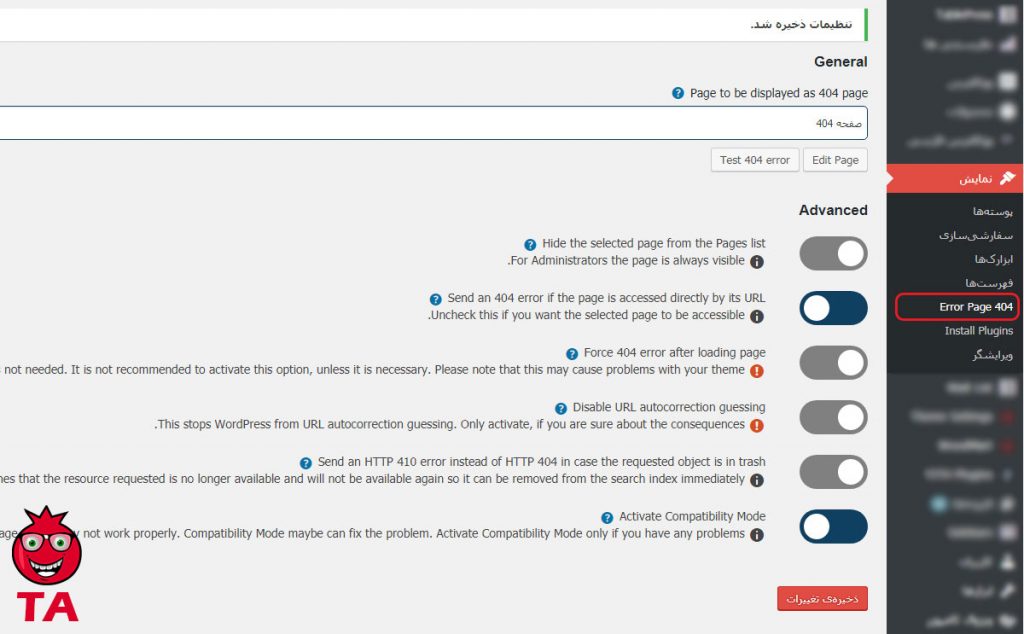
از بخش Page to be displayed as 404 page می توانید صفحه 404 دلخواه خود را انتخاب کنید.
شما یک برگه جدید برای 404 بسازید و هر محتوایی که تمایل دارید در آن صفحه نمایش داده شود را ایجاد کنید، همچنین می توانید در این صفحه از افزونه های صفحه ساز مانند ویژوال کامپوزر نیز استفاده نمائید تا یک صفحه گرافیکی زیبا بسازید. در پایان صفحه را ذخیره کنید و از بخش Page to be dispalyed as 404 page در تنظیمات افزونه 404page صفحه ساخته شده را انتخاب کنید تا به عنوان صفحه 404 جدید سایت شما تعریف شود.
تنظیمات دیگر افزونه را نیازی نیست تغییر دهید تنها گزینه دیگری که شاید مهم باشد گزینه Activate Compatibility Mode است ، با فعال کردن این گزینه صفحه 404 با تنظیمات قالب شما سازگار می شود. (اگر از تنظیمات قالب در ساخت برگه 404 استفاده کردید این گزینه را فعال کنید)
در ادامه نمونه GIF های مناسب صفحات 404 را برای شما به اشتراک گذاشتیم…
(در حال بروزرسانی…)